会議に貢献する必要があるときはいつでも、すぐに自分のミュートを解除してください。
Microsoft Teamsには、かなりシンプルな会議インターフェイスがあり、すべてのコントロールが上部の会議ツールバーにきちんと配置されています。仕事でも学校でも、会議でこれほど人気のある選択肢であることは不思議ではありません。
しかし最近、MicrosoftTeamsはアプリにセキュリティと制御のオプションをますます追加しています。また、インターフェースなどをいじることはありませんが、一部の人にとっては少し複雑になる可能性があります。
単純なミュート解除機能のように。 Microsoft Teamsでは、少なくともほとんどの場合、自分のミュートを解除するのは非常に簡単です。すべての面倒が何であるかを見てみましょう。
デスクトップアプリから自分のミュートを解除する
会議画面の上部にある会議ツールバーに移動し、[ミュートを解除]ボタン(対角線が横切っているマイク)をクリックします。
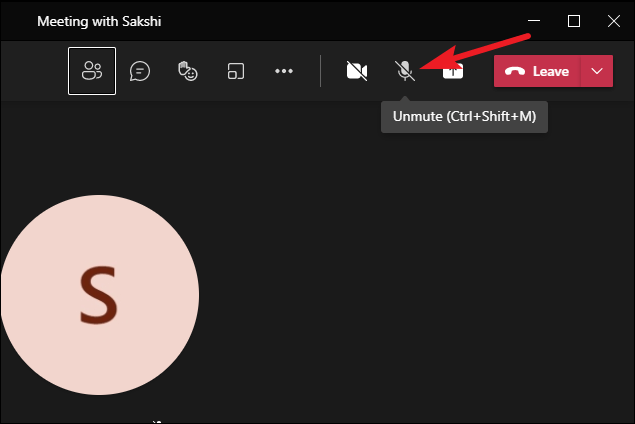
ミュートしていないときは、マイクに線が引かれません。キーボードショートカットの「Ctrl + Shift + M」を使用して、会議で自分のミュートをすばやく解除することもできます。
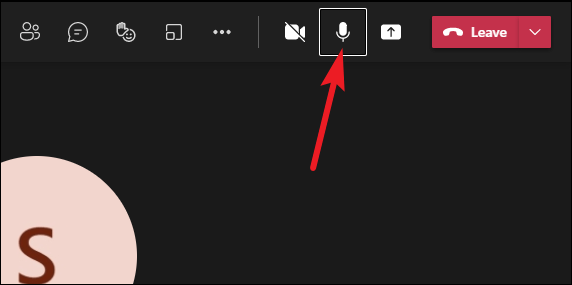
ただし、Microsoft Teamsには、会議中に同じ部屋に複数のデバイスがある場合にエコーを防止する新機能があります。デバイスのオーディオをオフにすることもできます。
これで、デバイスの音声がオフの場合、マイクの代わりに「スピーカー」アイコンがツールバーに表示されます。古き良きマイクアイコンに慣れているため、一見混乱する可能性があります。しかし、あなたがしなければならないのは、単にそれをクリックしてミュートを解除することです。デバイスのオーディオがオフになっている間はミュートを解除できないため、オプションは1つのアイコンにまとめられています。
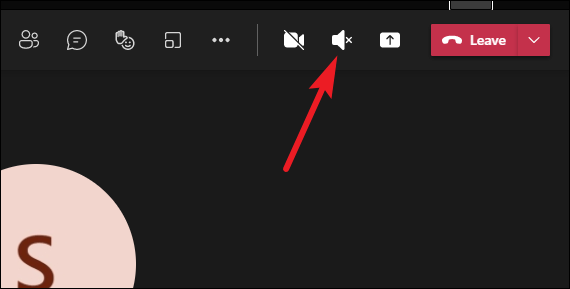
デバイスのオーディオをオンにするかどうかを尋ねるメッセージが表示されます。 [音声をオンにする]をクリックします。デバイスのオーディオとマイクの両方がオンになります。
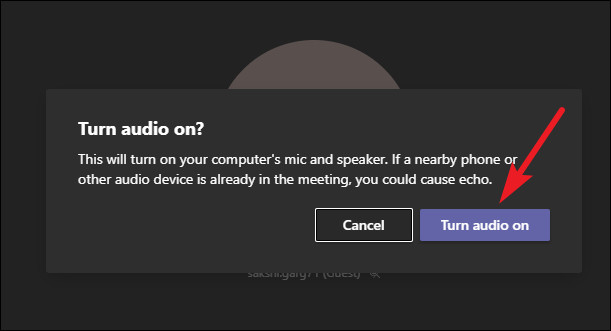
注:チーム会議で自分のミュートを解除できるのは自分だけです。会議の主催者やプレゼンターなどの他の人はあなたをミュートすることができますが、彼らはあなたをミュート解除する力を持っています。
モバイルアプリから自分のミュートを解除する
Teamsモバイルアプリから会議に参加している場合は、画面下部の会議ツールバーに移動します。次に、[ミュートを解除]ボタンをタップします。ほとんどの場合、これでうまくいくはずです。
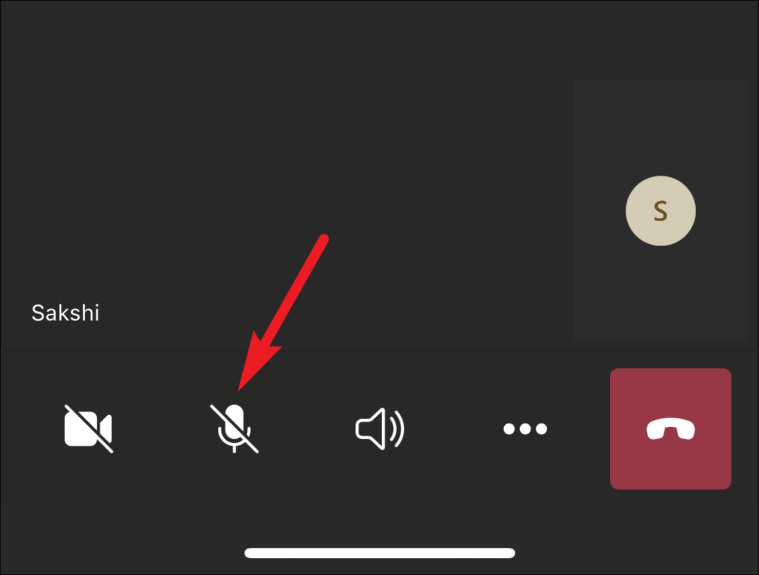
ただし、モバイルアプリには、ツールバーのオーディオをオフにするオプションがあります。
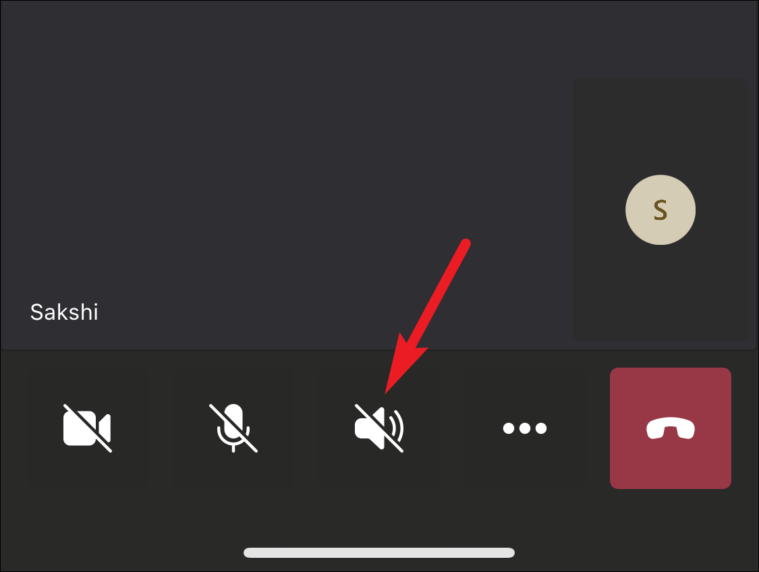
したがって、ミュート中にオーディオもオフにした場合は、「オーディオをオンにする」というポップアップが表示されます。デバイスの音声がオフになっている間はミュートを解除できないため、[はい]をタップします。
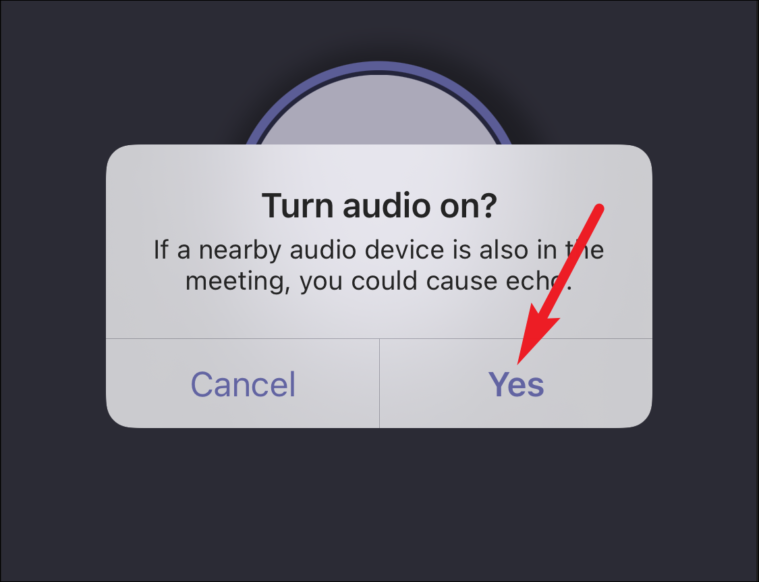
Microsoft Teamsでミュートを解除できないのはなぜですか?
Microsoft Teamsで自分のミュートを解除することが直接的な偉業である場合、ユーザーは自分でミュートを解除できないことがあります。むしろ、「マイクが無効になっています。」
というメッセージが表示されます。
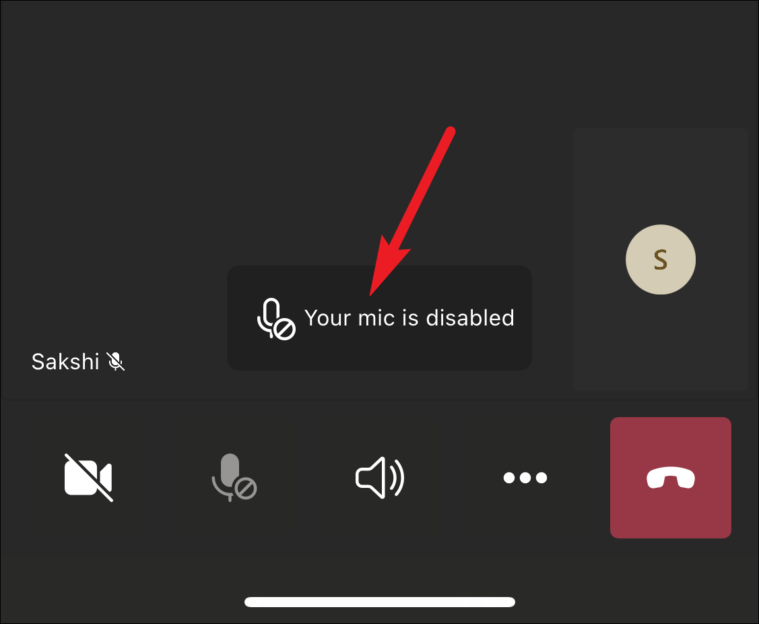
そのような場合は、マイクのエラーではないことを確認してください。 Microsoft Teamsは、参加者のマイクを無効にする機能を追加しました。したがって、会議の役割が出席者の役割であり、このメッセージが表示された場合は、会議のプレゼンターまたは主催者の1人がマイクを無効にしています。誰かが会議のプレゼンターから出席者にあなたの役割を変更すると、通知が届きます。
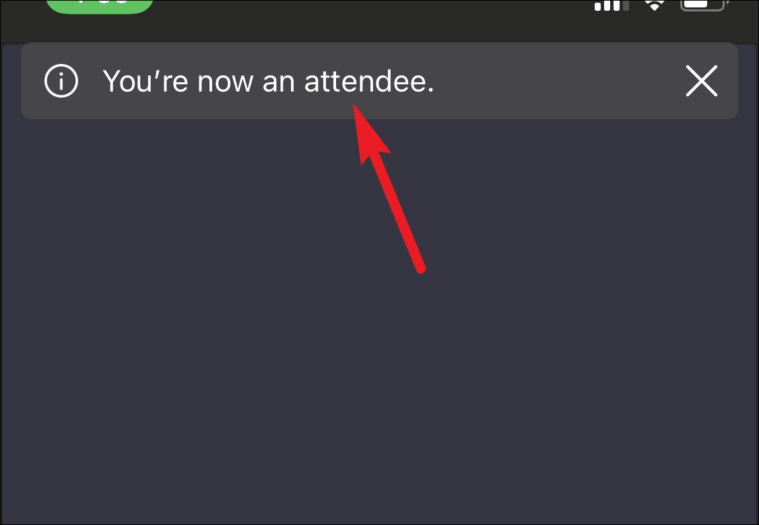
マイクを許可して初めて、自分のミュートを解除できます。誰かが再びマイクを許可すると、自動的にミュートになり、「マイクのミュートを解除できるようになりました」という通知が届きます。
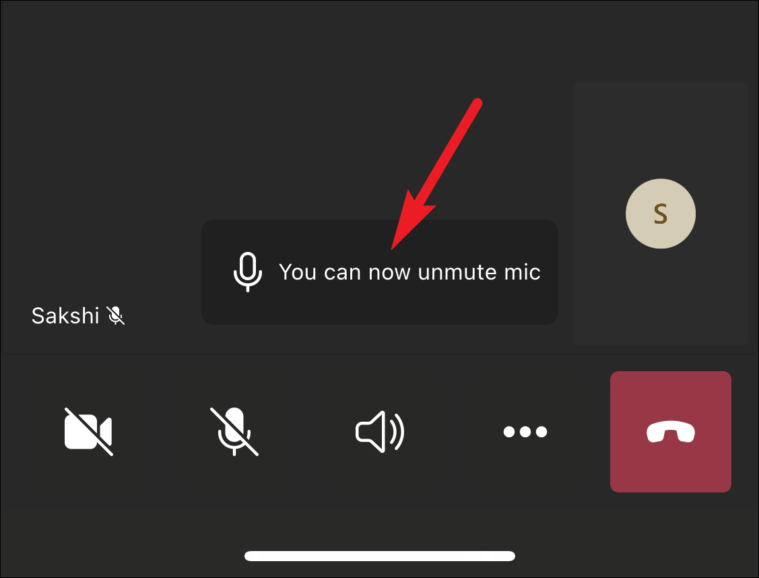
マイクが無効になる前にミュート状態であったかどうかは関係ありません。それは本当にあなたのプライバシーのためです、それであなたは不意を突かれることがありません–ちょうど他の誰も会議であなたをミュート解除することができない機能のように。
会議で自分を黙らせることが基本的なエチケットなので、プレゼンターの邪魔をすることはありません。また、このガイドを使用すると、必要に応じていつでも簡単にミュートを解除できるため、ためらうことなく自分自身をミュートできます。


